Heim >System-Tutorial >Windows-Serie >Was soll ich tun, wenn Win10 kein Hyper-V hat? Lösung für Win10 ohne Hyper-V
Was soll ich tun, wenn Win10 kein Hyper-V hat? Lösung für Win10 ohne Hyper-V
- WBOYWBOYWBOYWBOYWBOYWBOYWBOYWBOYWBOYWBOYWBOYWBOYWBnach vorne
- 2024-02-10 16:45:231322Durchsuche
Bei Verwendung des Betriebssystems Windows 10 ist Hyper-V manchmal nicht vorinstalliert, was bei einigen Benutzern zu Problemen führt. Hyper-V ist ein sehr praktisches Virtualisierungstool, das virtuelle Maschinen unter Windows 10 ausführen kann und es Benutzern so bequem macht, Softwareentwicklung, Tests usw. durchzuführen. Was sollten Sie also tun, wenn Ihr Windows 10 nicht über Hyper-V verfügt? In diesem Artikel stellt Ihnen der PHP-Editor Zimo verschiedene Lösungen vor, die Ihnen bei der Verwendung von Hyper-V unter Windows 10 helfen.
Es gibt keine Lösung für Hyper-V in win10
1 Erstellen Sie eine neue TXT-Datei, kopieren Sie den folgenden Befehl in das Textdokument und benennen Sie das Dokument in Hyper.cmd um
pushd „%~dp0“
dir / b % SystemRoot%servicingPackages*Hyper-V*.mum >hyper-v.txt
for /f %%i in ('findstr /i . hyper-v.txt 2^>nul') do dism /online /norestart /add-package:"%SystemRoot%servicingPackages%%i"
del hyper-v.txt
Dism /online /enable-feature /featurename:Microsoft-Hyper-V-All /LimitAccess /ALL
2 . Führen Sie das Dokument wie unten gezeigt aus:
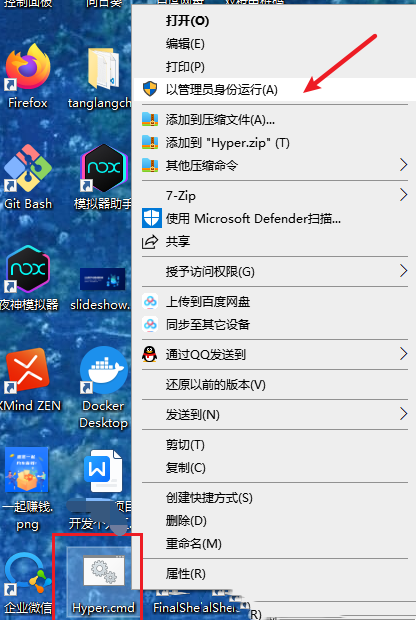
3 Warten Sie, bis das Skript ausgeführt wird. 4 Geben Sie schließlich Y ein, um den Computer neu zu starten:
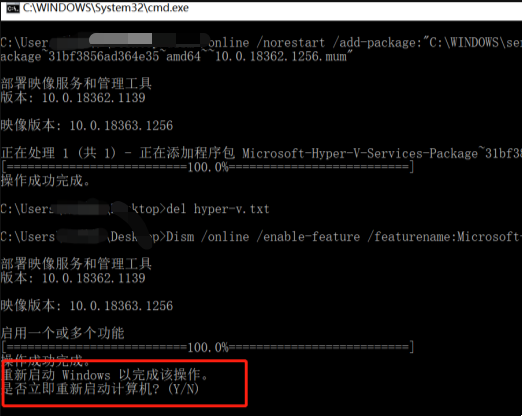 Geben Sie Y ein, um den Computer neu zu starten, die Windows-Funktionen in der Systemsteuerung anzuzeigen oder zu deaktivieren. Sie können überprüfen, ob der Hyper-v-Knoten bereits vorhanden ist.
Geben Sie Y ein, um den Computer neu zu starten, die Windows-Funktionen in der Systemsteuerung anzuzeigen oder zu deaktivieren. Sie können überprüfen, ob der Hyper-v-Knoten bereits vorhanden ist.
Das obige ist der detaillierte Inhalt vonWas soll ich tun, wenn Win10 kein Hyper-V hat? Lösung für Win10 ohne Hyper-V. Für weitere Informationen folgen Sie bitte anderen verwandten Artikeln auf der PHP chinesischen Website!

